Geral Pré-Venda
De Controlgas
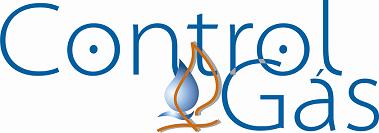
Este manual mostra os passos gerar uma pré-venda no CG-TeleAtendimento do ControlGás.
- Com serviço do TeleAtendimento Aberto, no menu “1-Movimento” e escolha a opção Pedido.
Figura1.Arquivo:01.png
- Irá abrir uma janela para você localizar o seu cliente para quem deseja fazer o pedido, como mostra na figura 2 abaixo.
Figura2. C:\Users\Suporte\Desktop\Manuais\Pré-Venda\figura1.png
- Assim que selecionar o cliente desejado e clicar em “ok”, abrirá a tela de pedidos onde poderá fazer o pedido desejado.
- Para incluir um produto na lista de produtos, deve clicar no botão “Incluir Item”, assim selecionando o item que deseja vender incluindo na lista, onde tem a possibilidade de alterar a quantidade deste mesmo produto e o valor unitário.
- Um pouco abaixa pode ser visualizada o valor total do pedido.
- O entregador que deseja vá entregar o produto ao cliente.
- O veículo que o entregador vai utilizar para fazer a entrega.
- A forma que o cliente vai pagar pelo produto, se é em dinheiro, cheque, prezo, vale, cartão ou convenio.
- No campo CPF, vai informar o CPF do cliente, se esse cliente já foi cadastrado. Caso contrario tem a possibilidade de alterar
- E para finalizar, basta apenas clicar em gravar, como mostra a figura 3 a seguir.
Figura3.C:\Users\Suporte\Desktop\Manuais\Pré-Venda\figura2.png
- Para fazer Acerto Financeiro do pedido que foi feito anteriormente, na barra de menus, na opção 3-Financeiro>>Acerto Financeiro p/ Entregador. Como mostra a figura 4 a seguir.
Figura 4. C:\Users\Suporte\Desktop\Manuais\Pré-Venda\figura4.png
- Em seguida abrirá outra tela de filtro onde deve ser selecionado de acordo com sua necessidade as seguintes opções: entregador, por data e por estabelecimento. Assim que selecionado o filtro conforme sua necessidade clique em listar vendas.
- Na nova tela que abrir após os passos que foram definidos acima, localize a pré-venda que deseja gerar o acerto. E logo abaixo devem ser definidas as formas de pagamento entre dinheiro, convenio ou cartão, podendo também definir outras formas nas abas ao lado. Após as formas de pagamento serem definidas clique no botão “Gerar Lancto” e o lançamento ficará visível na lista, conforme a figura abaixo.
Figura 5.C:\Users\Suporte\Desktop\Manuais\Pré-Venda\figura5.png